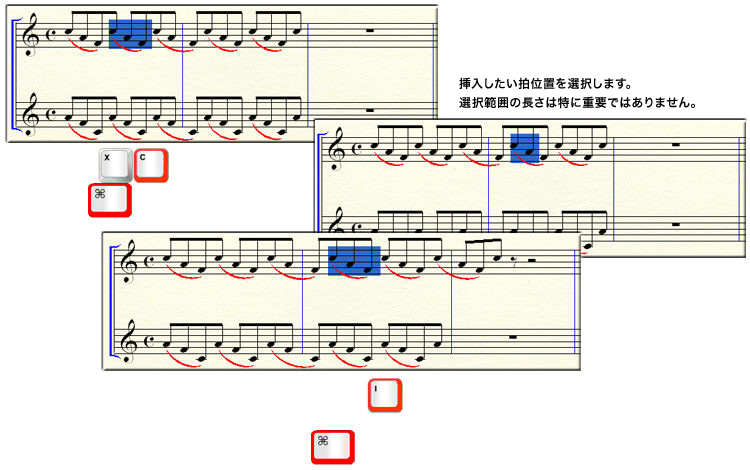クリップボードを使ってコピー&挿入するには
- 特定の音楽要素だけをコピーするには、〔ペースト対象項目〕ダイアログボックスでコピーする項目を選択します。コピーする項目を指定するにはをご参照ください。すべての要素をコピーするには、〔編集〕メニューにある〔選択した対象項目のみペースト〕のチェックを外します。(テンポ・チェンジ情報だけは〔ペースト対象項目〕ダイアログボックスで明示的に指定されていない限り対象とはなりません。詳しくはテンポ・チェンジ情報をコピーするにはをご参照ください。)
- 選択ツール
 で小節範囲を選択(ハイライト表示)します(範囲選択のできる他のツールを使ってもかまいません)。詳しくは楽譜の選択をご参照ください。
で小節範囲を選択(ハイライト表示)します(範囲選択のできる他のツールを使ってもかまいません)。詳しくは楽譜の選択をご参照ください。
- command+Cキーを押します。選択範囲がクリップボードに保管されます。
- コピー先の小節全体(または小節の一部分)を選択し、command+Iキーを押して挿入します。挿入したい場所の直後の音符か小節を選択してください。例えば、コピーした内容を3小節目と4小節目の間に挿入したい場合は4小節目をクリックします。コピ―元範囲が挿入され、挿入した分の長さだけ後続の音符が五線内で右に移動します(小節線の引き直しを参照)。
注:移動した音符が終止線を越える場合には、新しい小節が自動的に追加されます。
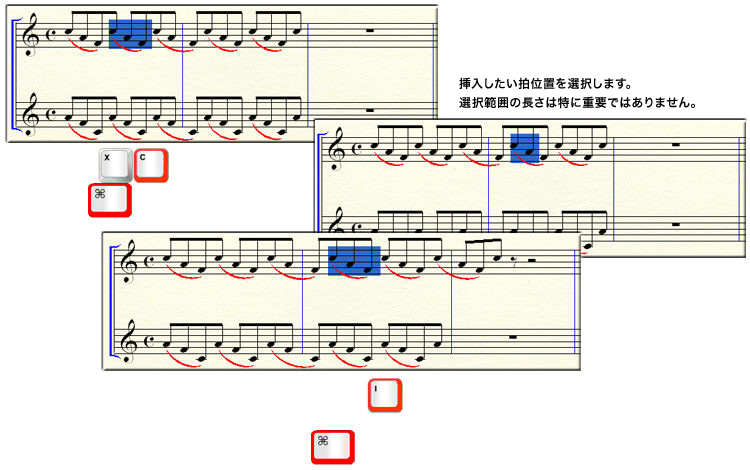
 で小節範囲を選択(ハイライト表示)します(範囲選択のできる他のツールを使ってもかまいません)。詳しくは楽譜の選択をご参照ください。
で小節範囲を選択(ハイライト表示)します(範囲選択のできる他のツールを使ってもかまいません)。詳しくは楽譜の選択をご参照ください。 で小節範囲を選択(ハイライト表示)します(範囲選択のできる他のツールを使ってもかまいません)。詳しくは楽譜の選択をご参照ください。
で小節範囲を選択(ハイライト表示)します(範囲選択のできる他のツールを使ってもかまいません)。詳しくは楽譜の選択をご参照ください。